hp惠普电脑怎么进入bioswin10操作教程分享
- WBOYWBOYWBOYWBOYWBOYWBOYWBOYWBOYWBOYWBOYWBOYWBOYWB转载
- 2023-07-11 17:17:215947浏览
在重装电脑或是需要进行硬件设置的时候,我们就需要进入BIOS进行设置,那么惠普电脑怎么进入bios呢?很多朋友都还不清楚,下面就以HP电脑为例来说明进入BIOS的方法吧。
惠普电脑怎么进入bios方法:
一、按开机键,立即点按ESC键,调出ESC开始菜单,再按F10键,进入BIOS。
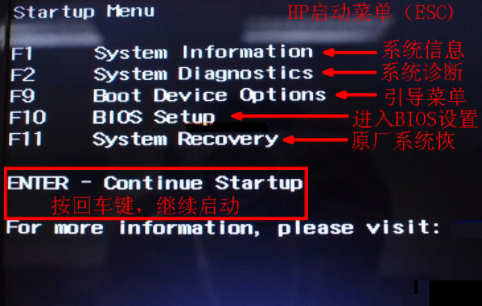
二、如果能进windows10系统:
1、开始---电源---按住shift键不放,点重启,直到进入高级启动项,松开shfit键。
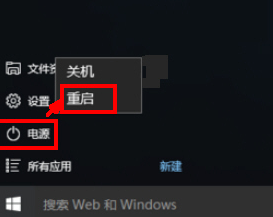
2、在高级启动项----点疑难解答。
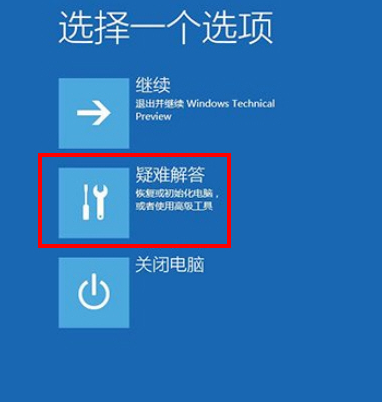
3、点击“高级选项'。
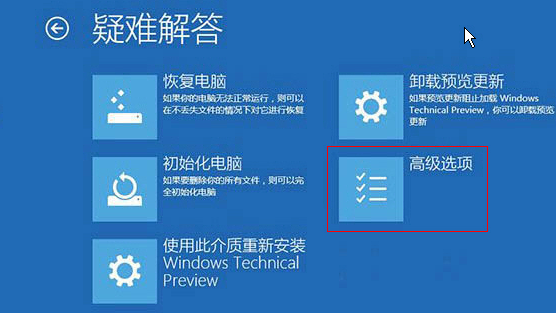
4、点击"UEFI固件”,计算机将自动重启,进入BIOS菜单。
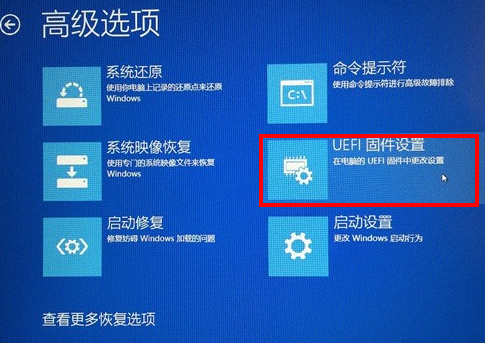
以上就是惠普电脑怎么进入bios方法了,希望大家可以采纳。
以上是hp惠普电脑怎么进入bioswin10操作教程分享的详细内容。更多信息请关注PHP中文网其他相关文章!
声明:
本文转载于:windows7en.com。如有侵权,请联系admin@php.cn删除

